伴随着 Android 5.0 发布的 Material Design,让 Android 应用告别了以前的工程师审美,迎来了全新的界面,灵动的交互,也让越来越多的 App 开始遵从 material design 设计原则,不再是以前拿着iOS设计稿,做着Android开发。本文就其中的沉浸式状态栏这一特性,描述其兼容到4.4的实现,以及一些使用中的小细节。
前言 在4.4之前状态栏一直是黑色的,在4.4中带来了 windowTranslucentStatus 这一特性,因此可以实现给状态栏设置颜色,如下图所示,状态栏颜色不再是黑色,而是可以定制的颜色。
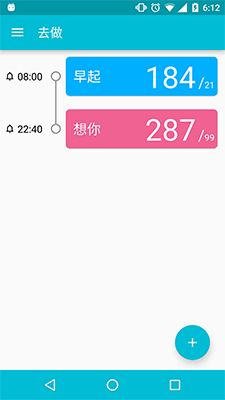
国内将状态栏变色叫做沉浸式状态栏,时间久了,叫的人多了,大家就不再深究,默认了这种叫法。
Window 类中的setStatusBarColor(int color) 来实现,这两种方式在5.0上都比较简单,但是如何兼容到4.4呢?
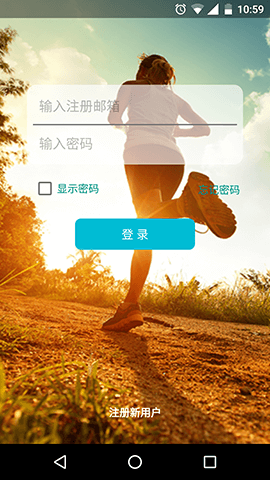
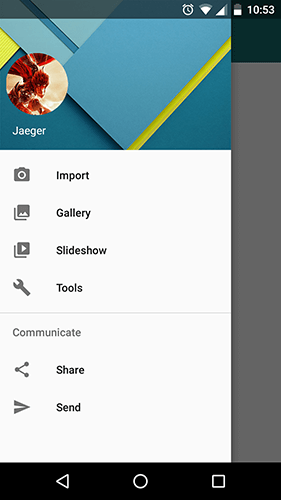
以上就是本文要解决的问题,下面给出解决方案。
思路是:
FitsSystemWindows 属性为 true,此时根布局会延伸到状态栏,处在状态栏位置的就是之前添加的色块,这样就给状态栏设置上颜色了。
代码如下:
/**
* 设置状态栏颜色
*
* @param activity 需要设置的activity
* @param color 状态栏颜色值
*/ public static void setColor(Activity activity, int color) { if (Build.VERSION.SDK_INT >= Build.VERSION_CODES.KITKAT) { // 设置状态栏透明 activity.getWindow().addFlags(WindowManager.LayoutParams.FLAG_TRANSLUCENT_STATUS); // 生成一个状态栏大小的矩形 View statusView = createStatusView(activity, color); // 添加 statusView 到布局中 ViewGroup decorView = (ViewGroup) activity.getWindow().getDecorView(); decorView.addView(statusView); // 设置根布局的参数 ViewGroup rootView = (ViewGroup) ((ViewGroup) activity.findViewById(android.R.id.content)).getChildAt(0); rootView.setFitsSystemWindows(true); rootView.setClipToPadding(true); } } 其中生成状态栏一样大小的矩形色块的代码如下:
/**
* 生成一个和状态栏大小相同的矩形条
*
* @param activity 需要设置的activity
* @param color 状态栏颜色值
* @return 状态栏矩形条
*/ private static View createStatusView(Activity activity, int color) { // 获得状态栏高度 int resourceId = activity.getResources().getIdentifier("status_bar_height", "dimen", "android"); int statusBarHeight = activity.getResources().getDimensionPixelSize(resourceId); // 绘制一个和状态栏一样高的矩形 View statusView = new View(activity); LinearLayout.LayoutParams params = new LinearLayout.LayoutParams(ViewGroup.LayoutParams.MATCH_PARENT, statusBarHeight); statusView.setLayoutParams(params); statusView.setBackgroundColor(color); return statusView; }
在 setContentView() 之后调用 setColor(Activity activity, int color) 方法即可。
这个实现比较简单,根布局背景设置为图片,然后添加状态栏透明 Flag, 然后设置根布局的 FitsSystemWindows 属性为true 即可。代码如下:
/**
* 使状态栏透明
* <p>
* 适用于图片作为背景的界面,此时需要图片填充到状态栏
*
* @param activity 需要设置的activity
*/ public static void setTranslucent(Activity activity) { if (Build.VERSION.SDK_INT >= Build.VERSION_CODES.KITKAT) { // 设置状态栏透明 activity.getWindow().addFlags(WindowManager.LayoutParams.FLAG_TRANSLUCENT_STATUS); // 设置根布局的参数 ViewGroup rootView = (ViewGroup) ((ViewGroup) activity.findViewById(android.R.id.content)).getChildAt(0); rootView.setFitsSystemWindows(true); rootView.setClipToPadding(true); } }
同样的,在 setContentView() 之后调用 setTranslucent(Activity activity) 方法即可。
注意点:
使用 DrawerLayout 时,此时不能再对根布局,即 DrawerLayout 进行设置,而要针对 DrawerLayout 的内容布局进行设置,即抽屉之外的另一个布局。
如下是一个典型的 DrawerLayout 的布局,其内容布局即 FrameLayout,我们需要对 FrameLayout 进行仿状态栏色块的添加、FitsSystemWindows 属性的设置。
<?xml version="1.0" encoding="utf-8"?> <android.support.v4.widget.DrawerLayout android:id="@+id/drawer_layout" xmlns:android="http://schemas.android.com/apk/res/android" xmlns:app="http://schemas.android.com/apk/res-auto" android:layout_width="match_parent" android:layout_height="match_parent"> <FrameLayout android:layout_width="match_parent" android:layout_height="match_parent"> <LinearLayout android:id="@+id/main" android:layout_width="match_parent" android:layout_height="match_parent" android:orientation="vertical"> <android.support.v7.widget.Toolbar android:id="@+id/toolbar" android:layout_width="match_parent" android:layout_height="?attr/actionBarSize" android:background="@color/colorPrimary" app:popupTheme="@style/ThemeOverlay.AppCompat.Light" app:theme="@style/ThemeOverlay.AppCompat.Dark.ActionBar"/> </LinearLayout> </FrameLayout> <android.support.design.widget.NavigationView android:id="@+id/navigation" android:layout_width="wrap_content" android:layout_height="match_parent" android:layout_gravity="start" app:headerLayout="@layout/nav_header" app:menu="@menu/activity_main_drawer"/> </android.support.v4.widget.DrawerLayout> FitsSystemWindows 属性为 false,即上面布局中的NavigationView。
解决方案
DrawerLayout 状态栏变色
代码如下:
/**
* 为DrawerLayout 布局设置状态栏变色
*
* @param activity 需要设置的activity
* @param drawerLayout DrawerLayout
* @param color 状态栏颜色值
*/ public static void setColorForDrawerLayout(Activity activity, DrawerLayout drawerLayout, int color) { if (Build.VERSION.SDK_INT >= Build.VERSION_CODES.KITKAT) { activity.getWindow().addFlags(WindowManager.LayoutParams.FLAG_TRANSLUCENT_STATUS); // 生成一个状态栏大小的矩形 View statusBarView = createStatusBarView(activity, color); // 添加 statusBarView 到布局中 ViewGroup contentLayout = (ViewGroup) drawerLayout.getChildAt(0); contentLayout.addView(statusBarView, 0); // 内容布局不是 LinearLayout 时,设置padding top if (!(contentLayout instanceof LinearLayout) && contentLayout.getChildAt(1) != null) { contentLayout.getChildAt(1).setPadding(0, getStatusBarHeight(activity), 0, 0); } // 设置属性 ViewGroup drawer = (ViewGroup) drawerLayout.getChildAt(1); drawerLayout.setFitsSystemWindows(false); contentLayout.setFitsSystemWindows(false); contentLayout.setClipToPadding(true); drawer.setFitsSystemWindows(false); } }
需要注意的是,DrawerLayout 的布局只能包含两个直接子布局,一个是内容布局,一个是抽屉布局,结构如前面的示例布局所示,如果内容布局的根布局如果不是 LinearLayout 需要对其子布局设置padding top值,否则仿状态栏色块会被遮挡在下面,布局内容延伸到状态栏,如下图所示:
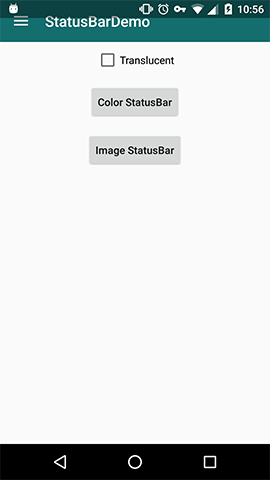
(ps:就上图中的问题,目前的解决方案感觉并不是很好,如果你有更好的解决方案,请告诉我~)
/**
* 为 DrawerLayout 布局设置状态栏透明
*
* @param activity 需要设置的activity
* @param drawerLayout DrawerLayout
*/ public static void setTranslucentForDrawerLayout(Activity activity, DrawerLayout drawerLayout) { if (Build.VERSION.SDK_INT >= Build.VERSION_CODES.KITKAT) { // 设置状态栏透明 activity.getWindow().addFlags(WindowManager.LayoutParams.FLAG_TRANSLUCENT_STATUS); // 设置内容布局属性 ViewGroup contentLayout = (ViewGroup) drawerLayout.getChildAt(0); contentLayout.setFitsSystemWindows(true); contentLayout.setClipToPadding(true); // 设置抽屉布局属性 ViewGroup vg = (ViewGroup) drawerLayout.getChildAt(1); vg.setFitsSystemWindows(false); // 设置 DrawerLayout 属性 drawerLayout.setFitsSystemWindows(false); } }
同样的,在 setContentView() 之后调用上述解决方案中的方法即可。
以上代码我整理成了一个工具类,放在 github 上:StatusBarUtils.java 文件
在项目中推荐这样使用,在 BaseActivity 中重写 setContentView(int layoutResID) 方法,新建一个 setStatusBar()方法,全局设置状态栏颜色,因为一般 App 大部分界面状态栏都是主题色。
public class BaseActivity extends AppCompatActivity { @Override public void setContentView(int layoutResID) { super.setContentView(layoutResID); setStatusBar(); } protected void setStatusBar() { StatusBarUtils.setColor(this, getResources().getColor(R.color.colorPrimary)); } }
当子类 Activity 的状态栏需要特殊处理时,比如设置不同的颜色,或者设置图片为背景时,重写父类的 setStatusBar() 方法即可,例如:
public class ImageStatusBarActivity extends BaseActivity { @Override protected void onCreate(Bundle savedInstanceState) { super.onCreate(savedInstanceState); setContentView(R.layout.activity_image_status_bar); } @Override protected void setStatusBar() { StatusBarUtils.setTranslucent(this); }
对 DrawerLayout 布局使用时,需要注意一点,因为方法是在 setContentView() 之后立即调用的,所以传进来的DrawerLayout 要通过 findViewById() 传进来。如果传入在 setContentView() 之后通过 findViewById() 得到的DrawerLayout, 则会造成空指针异常。
StatusBarUtils.setColorForDrawerLayout(this, (DrawerLayout) findViewById(R.id.drawer_layout), getResources() .getColor(R.color.colorPrimary));本站文章版权归原作者及原出处所有 。内容为作者个人观点, 并不代表本站赞同其观点和对其真实性负责,本站只提供参考并不构成任何投资及应用建议。本站是一个个人学习交流的平台,网站上部分文章为转载,并不用于任何商业目的,我们已经尽可能的对作者和来源进行了通告,但是能力有限或疏忽,造成漏登,请及时联系我们,我们将根据著作权人的要求,立即更正或者删除有关内容。本站拥有对此声明的最终解释权。
